1.双击“mysql-5.5.*-winx64.msi”,mysql安装向导启动,出现如下界面,按“Next”继续
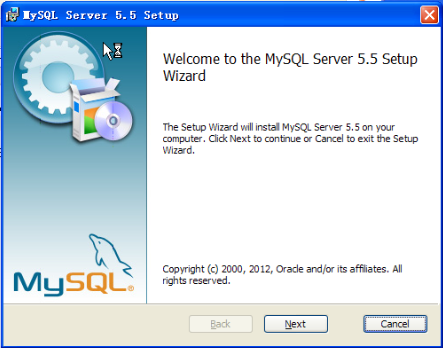
2.勾选“I accept the terms in the License Agreement”,按“Next”继续
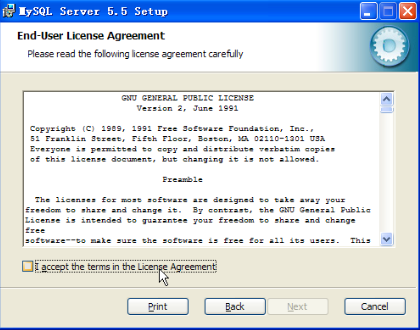
3.选择安装类型,有“Typical(典型安装)”、“Custom(用户自定义)”、“Complete(完全)”三个选项,我们选择“Custom”
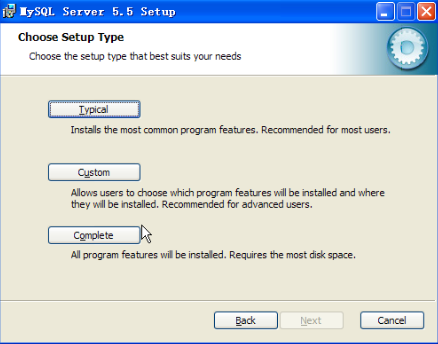
4.可以选择mysql的安装路径,点击Server data file,可以选择数据库文件的存放路径,点击“Next”继续
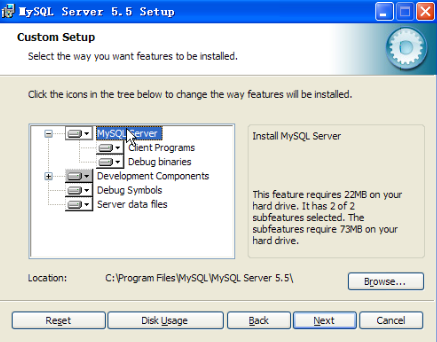
5.点击“Install”安装
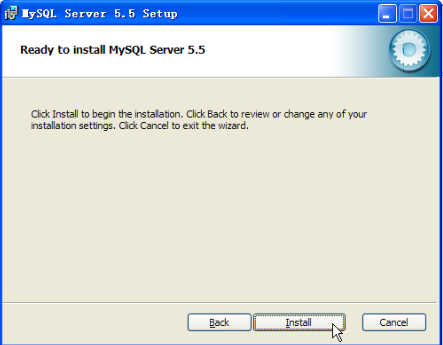
6.安装过程中的界面
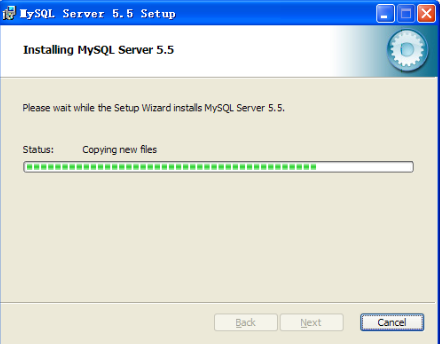
7.安装完成出现如下界面,点击“Next”继续
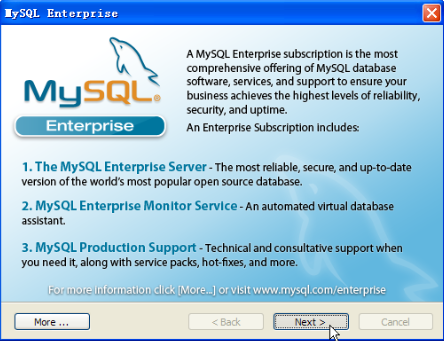
8.点击“Next”继续
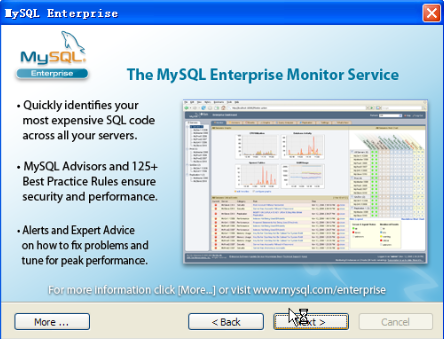
9.点击“Finish”
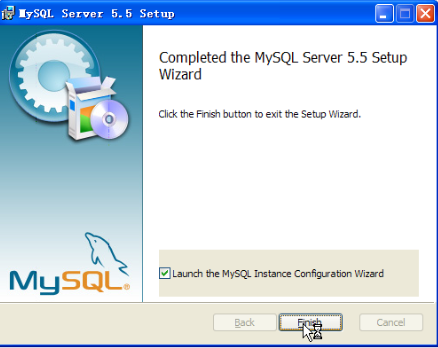
10.mysql配置向导启动界面,点击“Next”继续
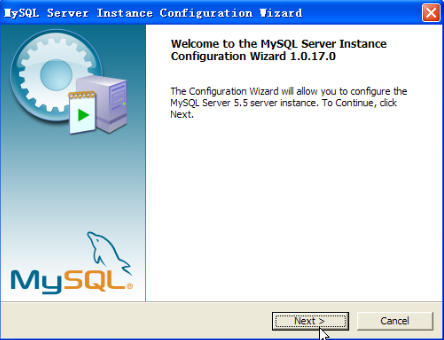
11.选择配置方式,“Detailed Configuration(手动精确配置)”、“Standard Configuration(标准配置)”,我们选择“Detailed Configuration”,点击“next”继续
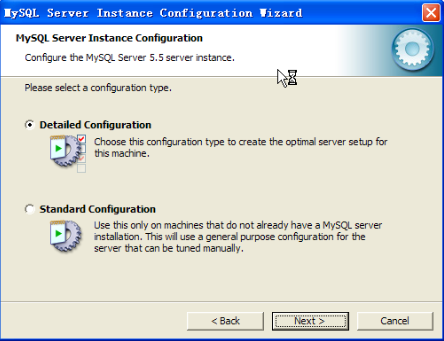
12.选择服务器类型,“Developer Machine(开发测试类,mysql占用很少资源)”、“Server Machine(服务器类型,mysql占用较多资源)”、“Dedicated MySQL Server Machine(专门的数据库服务器,mysql占用所有可用资源)”,选择“Developer Machine”,点击“Next”继续
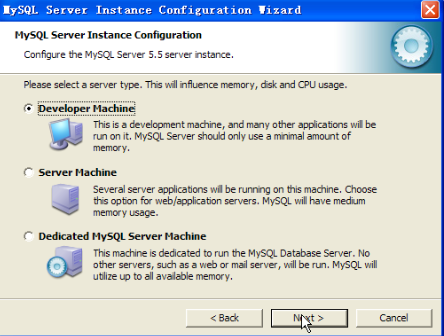
13.选择mysql数据库的大致用途,“Multifunctional Database(通用多功能型,好)”、“Transactional Database Only(服务器类型,专注于事务处理,一般)”、“Non-Transactional Database Only(非事务处理型,较简单,主要做一些监控、记数用,对MyISAM数据类型的支持仅限于non-transactional),选择“Multifunctional Database”,点击“Next”继续
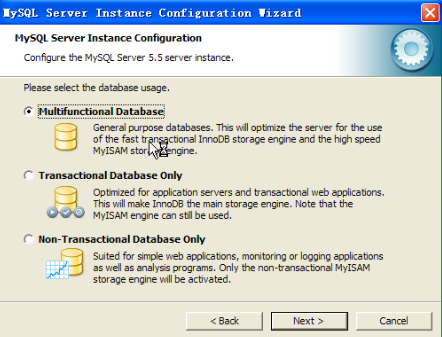
14.对InnoDB Tablespace进行配置,就是为InnoDB 数据库文件选择一个存储空间,如果修改了,要记住位置,重装的时候要选择一样的地方,否则可能会造成数据库损坏,当然,对数据库做个备份就没问题了,这里 不详述。我这里没有修改,使用用默认位置,直接按“Next”继续
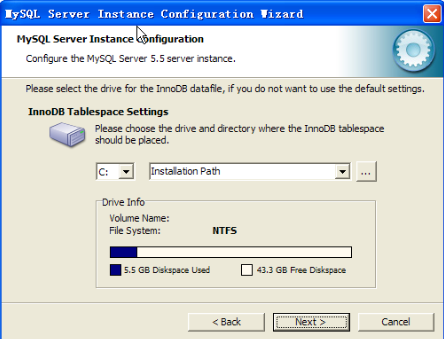
15.选择您的网站的一般mysql访问量,同时连接的数目,“Decision Support(DSS)/OLAP(20个左右)”、“Online Transaction Processing(OLTP)(500个左右)”、“Manual Setting(手动设置,自己输一个数)”,我这里选“Decision Support(DSS)/OLAP”,点击“Next”继续
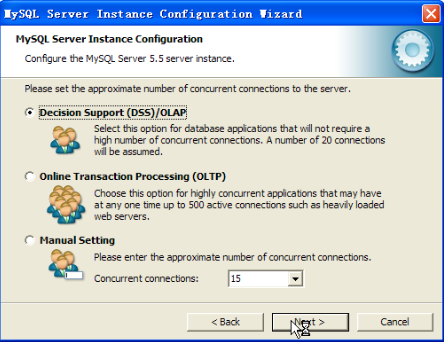
16是否启用TCP/IP连接,设定端口,如果不启用,就只能在自己的机器上访问mysql数据库了,我这里启用,把前面的勾打上,Port Number:3306,在这个页面上,您还可以选择“启用标准模式”(Enable Strict Mode),这样MySQL就不会允许细小的语法错误。如果您还是个新手,我建议您取消标准模式以减少麻烦。但熟悉MySQL以后,尽量使用标准模式,因 为它可以降低有害数据进入数据库的可能性。按“Next”继续

17.mysql默认的字符集是latin1,选择“Manual Selected Default Character Set/Collation”,“Character Set”选择“utf8”,点击“Next”继续
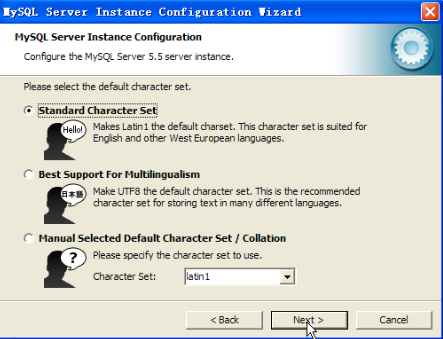
18.选择是否将mysql安装为windows服务,还可以指定Service Name(服务标识名称),是否将mysql的bin目录加入到Windows PATH(加入后,就可以直接使用bin下的文件,而不用指出目录名,比如连接,“mysql.exe -uusername -ppassword;”就可以了,不用指出mysql.exe的完整地址,很方便),我这里全部打上了勾,Service Name不变。按“Next”继续。选择是否将mysql安装为windows服务,还可以指定Service Name(服务标识名称),是否将mysql的bin目录加入到Windows PATH(加入后,就可以直接使用bin下的文件,而不用指出目录名,比如连接,“mysql.exe -uusername -ppassword;”就可以了,不用指出mysql.exe的完整地址,很方便),我这里全部打上了勾,Service Name不变。按“Next”继续。
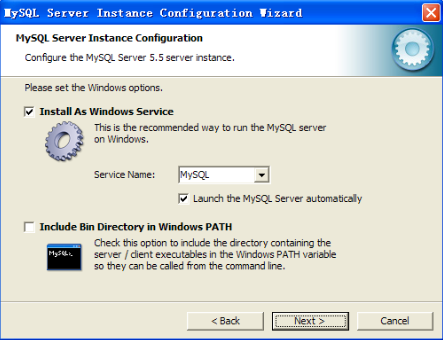
19.这一步询问是否要修改默认root用户(超级管理)的密码(默认为空),“New root password”如果要修改,就在此填入新密码(如果是重装,并且之前已经设置了密码,在这里更改密码可能会出错,请留空,并将“Modify Security Settings”前面的勾去掉,安装配置完成后另行修改密码),“Confirm(再输一遍)”内再填一次,防止输错。 “Enable root access from remote machines(是否允许root用户在其它的机器上登陆,如果要安全,就不要勾上,如果要方便,就勾上它)”。最后“Create An Anonymous Account(新建一个匿名用户,匿名用户可以连接数据库,不能操作数据,包括查询)”,一般就不用勾了,设置完毕,按“Next”继续。
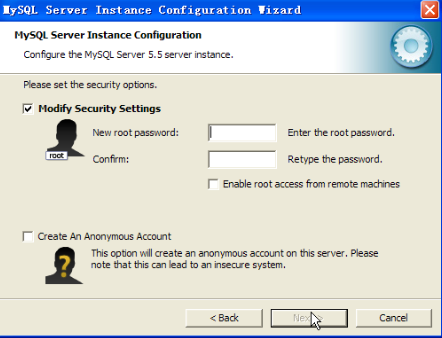
20.确认设置无误,如果有误,按“Back”返回检查。按“Execute”使设置生效。四个全部是对勾,才能安装成功
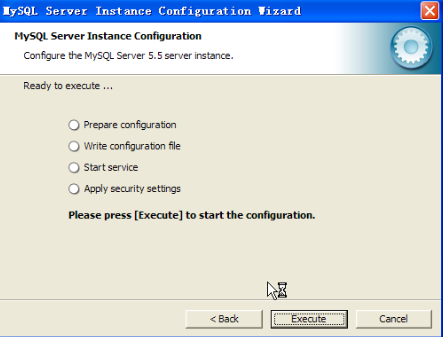
21.点击“Finish”,安装完成
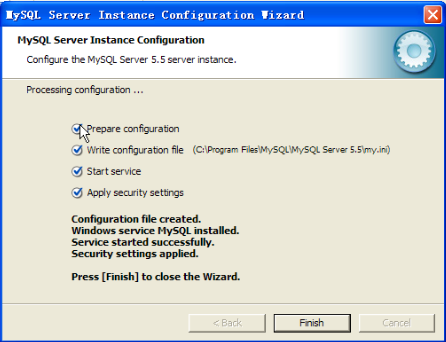
22.验证mysql是否安装成功
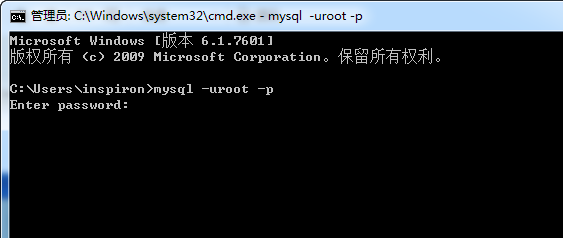





















 227
227

 被折叠的 条评论
为什么被折叠?
被折叠的 条评论
为什么被折叠?








